在 Mac 上高效卸載 Java 的無壓力指南
 更新於 歐麗莎 / 18 年 2023 月 09 日 15:XNUMX
更新於 歐麗莎 / 18 年 2023 月 09 日 15:XNUMX你好! 我哥哥在我的 Mac 上使用了 Java,但我認為它使我的 macOS 運行緩慢,因為它消耗了太多記憶體。 正因為如此,我不再像以前那樣享受瀏覽的樂趣。 它影響了我的其他應用程序,並且變得有點煩人。 有人可以幫助我學習如何在 Mac 上卸載 Java 嗎? 我們將非常感謝您的幫助。
您想在 Mac 上卸載或刪除 Java 嗎? 當然,它安裝在電腦上是有原因的,就像上面的場景一樣。 但如果您或任何使用 Mac 的人不再使用它,最好盡快卸載 Java。 如果您沒有意識到,它會消耗大量內存,因此刪除它將使您的 Mac 煥然一新,讓您更好更快地瀏覽它。 也就是說,請瀏覽這篇文章以在 Mac 上卸載 Java。 無論您想使用官方程序還是可靠的程序,以下資訊都將揭示您必須了解的資訊才能成功卸載過程。 每種方法中還包含讓 Java 刪除更輕鬆的指南。


指南清單
第 1 部分:如何在 Mac 上手動卸載 Java
Java 與您只需點擊幾個選項即可刪除的應用程式不同。 它不是標準應用程序,因此卸載會在系統偏好設定中進行,然後在 Finder 中進行,因為在「應用程式」資料夾中找不到它。 由於它是手動完成的,因此預計會經歷一個較長的過程,特別是如果您不熟悉卸載 Java 的選項。
但不用擔心; 在按照提供的指南操作 Mac 後,Java 將從電腦中徹底刪除。 您可能還會遇到需要管理員要求的提示,因此請準備好必要的資訊以使流程更加順利。
請參考以下無憂步驟來確定如何在 Mac 上手動卸載 Java:
步驟 1看到 蘋果 Mac 頂部桌面上的選單,然後按一下它以選擇並查看 系統偏好設定 窗戶。 在介面的下半部分,右鍵單擊 Java的 圖標並選擇 刪除“Java”首選項 窗格。
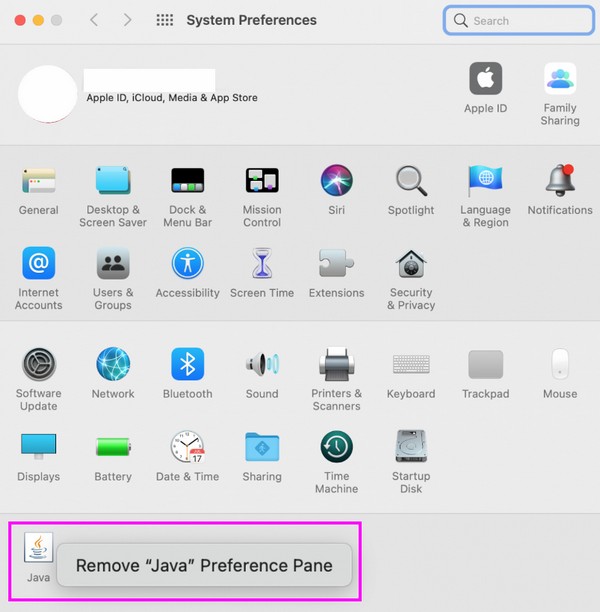
步驟 2之後,打開 發現者 並擊中 Go 在最上面的部分。 在出現的選單清單中,選擇 前往文件夾,然後在搜尋欄位中輸入以下位置路徑:
- /庫/應用程式支援/Oracle
- /函式庫/Java/
- / Library / Internet Plug-ins /
- /庫/ PREFERENCEPANES
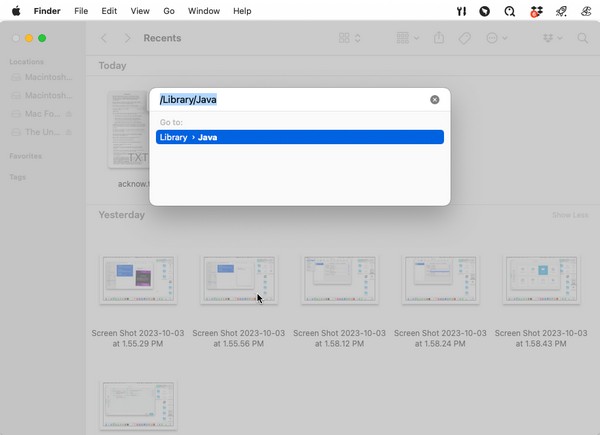
步驟 3將您在每個文件路徑中看到的所有文件和資料夾拖曳到廢紙簍中,然後 清空垃圾資料夾 通過點擊 空的 選項卡將其從 Mac 上永久刪除。

使用 FoneLab Mac Sweep,您將清除系統、電子郵件、照片、iTunes 垃圾文件以釋放 Mac 上的空間。
- 管理相似的照片和重複的文件。
- 輕鬆向您展示 Mac 的詳細狀態。
- 清空垃圾桶以獲得更多存儲空間。
第 2 部分. 如何透過終端機在 Mac 上卸載 Java
如果您發現先前的策略耗時,您可以使用終端代替。 終端機是 Mac 上的實用程序,它使用命令來操作各種進程。 在這種情況下,您將處理 Java 卸載,因此我們準備了指定的命令來在您的 Mac 上執行它。
但請注意,此方法會有點技術性。 您可能會發現它很複雜,特別是如果這是您第一次接觸終端,但請放心。 這些指南將在整個過程中為您提供幫助,因此只要注意每一步,您就會做得很好。
按照以下輕鬆說明操作,透過終端機在 Mac 上卸載 Java:
步驟 1找到並打開 終端 通過點擊 發現者 > 應用 > 實用,然後點擊 終端 圖示. 螢幕上顯示其介面後,複製並貼上所需的命令以卸載 Java。
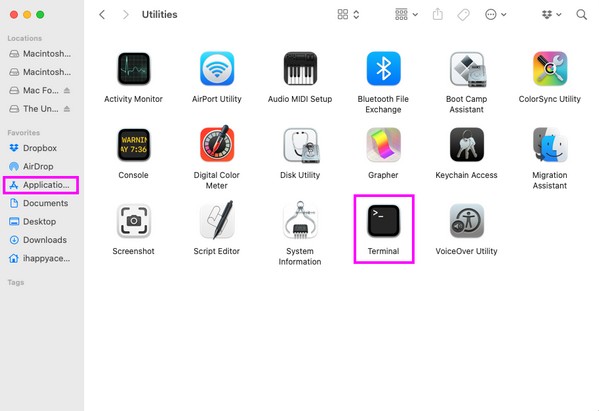
步驟 2隨後貼上並輸入以下命令以在 Mac 上卸載 Java。
- sudo rm -fr /Library/Internet\ 插件/JavaAppletPlugin.plugin
- sudo rm -fr /Library/PreferencePanes/JavaControlPanel.prefPane
- sudo rm -fr ~/Library/Application\ Support/Oracle/Java
- rm -r ~/“庫/應用程式支援/Oracle/Java
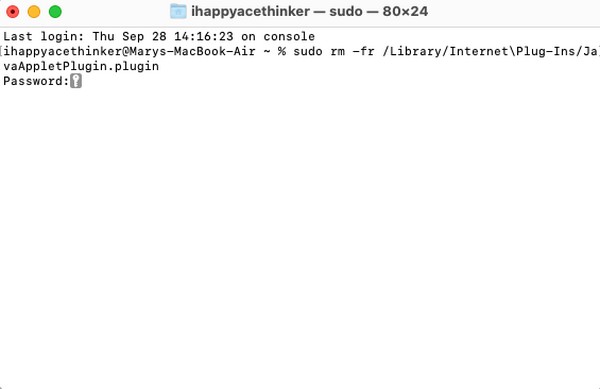
第 3 部分:如何使用 FoneLab Mac Sweep 刪除 Mac 上的數據
從 Mac 成功卸載 Java 後,您可能有興趣刪除更多資料。 也許您的 macOS 雜物(例如係統垃圾、iPhoto 垃圾、垃圾箱以及大文件和舊文件)佔用了您過多的 Mac 存儲空間。 您可以使用以下方法快速刪除它們 FoneLab Mac 掃描的清潔功能。 它將為您帶來多種優勢,包括 讓你的 Mac 運行得更快 和 給你更多的空間 對於您想要下載的較新檔案。 此外,FoneLab Mac Sweep還提供了一項功能,可讓您解除安裝不必要的應用程式。 與其他應用程式卸載方法不同,此工具具有擦除所有不需要的應用程式資料、不留痕跡以及將其從 Mac 中完全消除的選項。

使用 FoneLab Mac Sweep,您將清除系統、電子郵件、照片、iTunes 垃圾文件以釋放 Mac 上的空間。
- 管理相似的照片和重複的文件。
- 輕鬆向您展示 Mac 的詳細狀態。
- 清空垃圾桶以獲得更多存儲空間。
以下是刪除 Mac 上不必要的資料的簡單範例流程: FoneLab Mac 掃描:
步驟 1使用您的瀏覽器之一在 Mac 上尋找並顯示官方 FoneLab Mac Sweep 網站。 然後你會注意到它的 免費下載 選項卡位於左側所列的程式功能下方。 點擊該工具即可開始下載,在下載過程中,透過滾動瀏覽下面的資訊可以更好地了解該程式。 然後將下載的安裝程式儲存在 應用 資料夾以隨後啟動該工具。
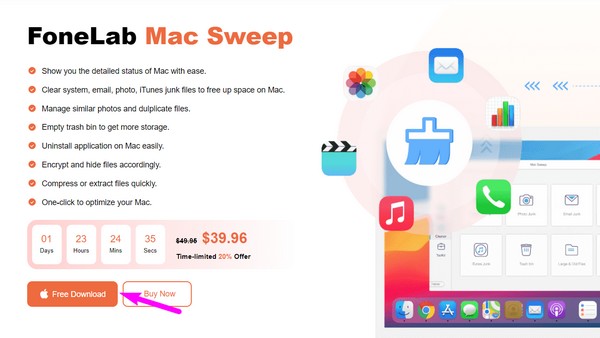
步驟 2當您查看 FoneLab Mac Sweep 初始介面時,將顯示 Status、Cleaner 和 ToolKit 功能。 選擇 清潔器 首先打開盒子以查看工具的更多清潔功能。 在以下介面(如係統垃圾箱)中選擇您要先刪除的資料類型即可使用該功能。
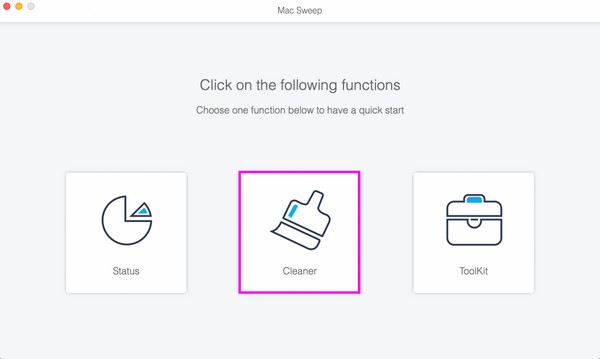
步驟 3選擇後,點擊 瀏覽 功能描述下的選項卡提示程式讀取您的系統資料。 掃描將在幾秒鐘內完成,因此一旦完成,請點擊 瀏覽 按鈕繼續下一步。
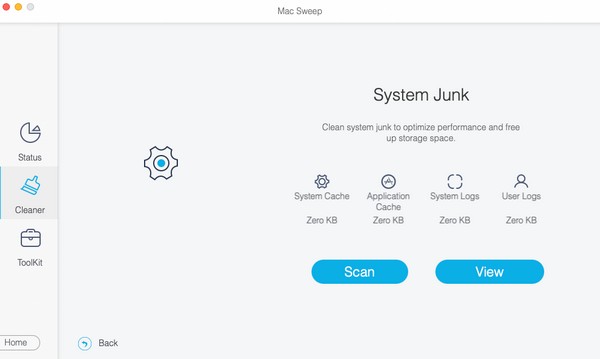
步驟 4您的系統垃圾,例如應用程式快取、系統快取和使用者日誌,將顯示在介面的左側。 選擇全部或選取您希望刪除的項目的複選框,然後按一下 清潔 刪除它們。 同時,移動到 工具包 功能 卸載應用 或相應開啟其他功能。
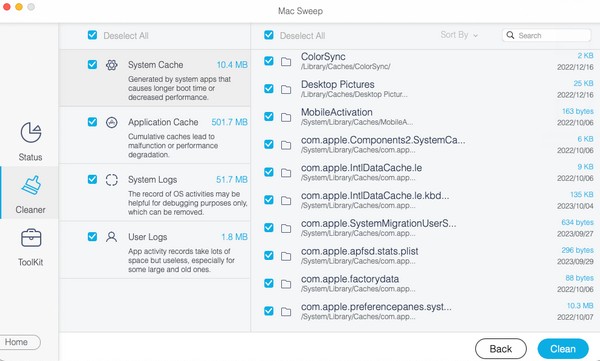
第 4 部分:有關如何在 Mac 上卸載 Java 的常見問題解答
1. 我應該在 Mac 上禁用 Java 嗎?
是的,如果您不再在 Mac 上使用它,您應該這樣做。 但更建議徹底卸載,以獲得更多儲存空間。 您可以依靠本文建議的卸載策略來幫助您安全地從 Mac 中刪除 Java。 此外,如果您想更好地清理您的 macOS 並刪除不需要的和不必要的文件,第 3 部分中還有一個獎勵計劃。
2. 在我的 Mac 上卸載 Java 安全性嗎?
這取決於。 如果您的 Mac 上仍有 Java 應用程序,卸載 Java 將影響它們的運作方式。 因此,在從 macOS 卸載 Java 之前,您必須確保不再有需要 Java 的程式。
依靠上述方法在您的 macOS 上卸載 Java,我們保證您能夠成功地將其從 Mac 上刪除。 查看更多解決方案,請造訪官方 FoneLab Mac 掃描 使用 Mac 瀏覽器存取網頁。

使用 FoneLab Mac Sweep,您將清除系統、電子郵件、照片、iTunes 垃圾文件以釋放 Mac 上的空間。
- 管理相似的照片和重複的文件。
- 輕鬆向您展示 Mac 的詳細狀態。
- 清空垃圾桶以獲得更多存儲空間。
